文章详情页
win11开机启动项关闭教程
浏览:181日期:2023-01-20 13:49:47
win11开机启动项对我们的系统启动和电脑开机速度影响很大,如果我们有很多的开机启动项,就会严重拖慢自己的开机速度,因此大家可以在系统应用启动设置中关闭不需要的开机启动项,下面就跟着小编来看看关闭教程吧。
win11开机启动项怎么关:1、首先我们在任务栏中找到开始菜单,点击进入。
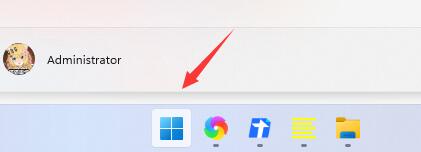
2、然后在上方进入“设置”,如图所示。
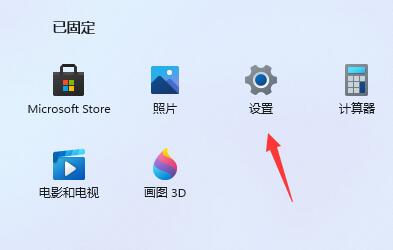
3、接着在设置的左边有一个“应用”选项,点击进入。
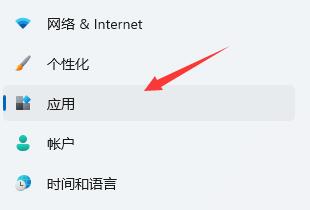
4、再点击进入应用右下角的“启动”设置。
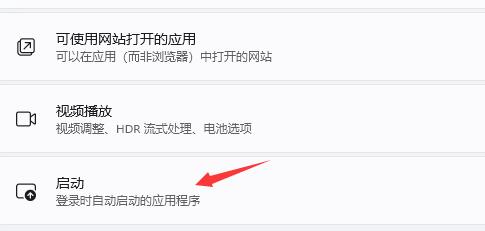
5、然后在其中找到“启动应用”,将不需要的启动项关闭即可,如图所示。
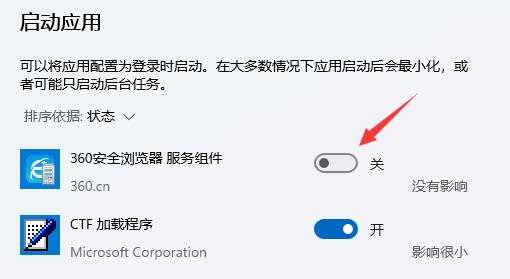
相关文章:windows11进入启动设置的方法 | win11常见问题汇总
以上就是win11开机启动项关闭教程了,大家快去关闭不需要的启动项,提高开机速度吧。想知道更多相关教程还provesses可以收藏好吧啦网。
以上就是win11开机启动项关闭教程的全部内容,望能这篇win11开机启动项关闭教程可以帮助您解决问题,能够解决大家的实际问题是好吧啦网一直努力的方向和目标。
上一条:win11闹钟设置教程下一条:win11表格打开方式设置教程
相关文章:
排行榜

 网公网安备
网公网安备